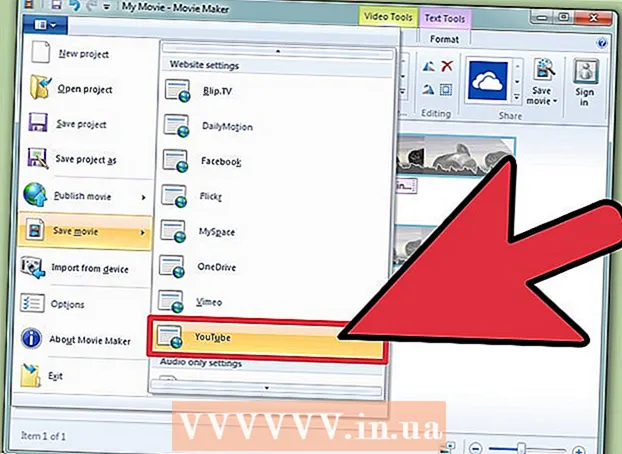Författare:
Frank Hunt
Skapelsedatum:
18 Mars 2021
Uppdatera Datum:
2 Juli 2024
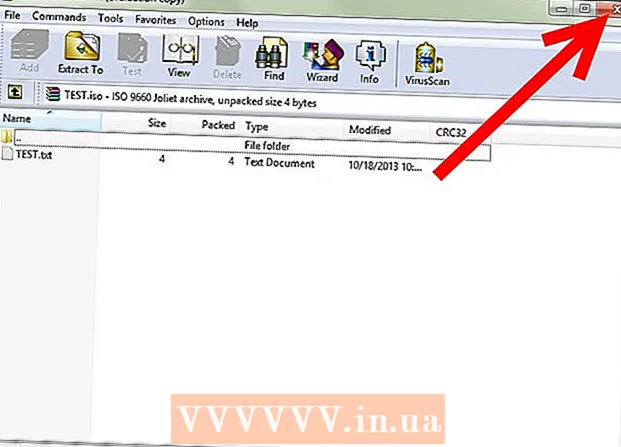
Innehåll
En ISO-bildfil (en fil med .iso-tillägg) är en typ av fil som används för att replikera innehållet på en optisk skiva, till exempel en CD. ISO-filen för en skiva innehåller all information som finns på skivan. Filen kan därför användas för att göra en exakt kopia av en skiva, även om du inte har en fysisk kopia av skivan. I allmänhet är det onödigt att öppna en ISO-fil och visa dess innehåll, eftersom den kan brännas på en skiva utan att göra detta. Att veta hur man öppnar ISO-filer kan hjälpa dig att felsöka skivfilen eller leta upp specifik information i skivfilen.
Att gå
 Ladda ner och installera ett komprimeringsprogram. Som standard vet de flesta operativsystem hur man hanterar ISO-filer. Du måste installera ett komprimeringsprogram (även kallat arkiveringsprogramvara) för att öppna ISO-bilder. Den enklaste för detta ändamål är WinRAR, som har en shareware-licens.
Ladda ner och installera ett komprimeringsprogram. Som standard vet de flesta operativsystem hur man hanterar ISO-filer. Du måste installera ett komprimeringsprogram (även kallat arkiveringsprogramvara) för att öppna ISO-bilder. Den enklaste för detta ändamål är WinRAR, som har en shareware-licens. - Börja med att ladda ner WinRAR. Dessa finns på olika platser på internet, inklusive den officiella webbplatsen www.win-rar.com.

- Dubbelklicka på WinRAR-installationsikonen för att starta installationsprocessen. Under installationen kommer du att se en ruta med titeln "Associera WinRAR med". Se till att rutan "ISO" är markerad så att din dator automatiskt associerar ISO-filer med WinRAR.

- Börja med att ladda ner WinRAR. Dessa finns på olika platser på internet, inklusive den officiella webbplatsen www.win-rar.com.
 Hitta ISO-filen på din dator. Navigera din webbläsare till mappen som innehåller ISO-bilden. Filen ska nu ha en WinRAR-logotyp, som ser ut som tre staplade böcker, eftersom den är associerad med WinRAR.
Hitta ISO-filen på din dator. Navigera din webbläsare till mappen som innehåller ISO-bilden. Filen ska nu ha en WinRAR-logotyp, som ser ut som tre staplade böcker, eftersom den är associerad med WinRAR.  Öppna ISO-filen. Dubbelklicka på filens ikon för att öppna den. WinRAR visar innehållet i ISO-filen i en ny mapp. Observera att ändring av detta innehåll kan göra ISO-bilden oanvändbar för bränning på en CD. Om du behöver ändra en viss fil i bilden, gör en kopia av den istället för att ta bort den från bilden.
Öppna ISO-filen. Dubbelklicka på filens ikon för att öppna den. WinRAR visar innehållet i ISO-filen i en ny mapp. Observera att ändring av detta innehåll kan göra ISO-bilden oanvändbar för bränning på en CD. Om du behöver ändra en viss fil i bilden, gör en kopia av den istället för att ta bort den från bilden.  Stäng fönstret när du är klar. När du har tittat på bildens innehåll stänger du fönstret. Du behöver inte stänga WinRAR separat; den körs bara när den används.
Stäng fönstret när du är klar. När du har tittat på bildens innehåll stänger du fönstret. Du behöver inte stänga WinRAR separat; den körs bara när den används.
Tips
- Observera att montering av en ISO-bild (bränning till en optisk skiva) kräver annan programvara. När bilden har bränts till en skiva kan dess innehåll ses från skivan, men kan inte redigeras.
- Det finns flera andra komprimeringsprogram som kan användas för detta, varav några är speciellt utformade för hantering av diskfiler. För varje program kommer denna process att vara ungefär densamma som den tidigare; vissa kräver att du navigerar till ISO-filen med en "virtuell enhet" för att se innehållet.
Förnödenheter
- Dator
- WinRAR
- ISO-fil